在默認的Windows系統中,再打開系統隱藏文件之後,我們會在系統C盤下發現一個文件名為pagefile.sys的隱藏文件,該文件大小大概為1G多。不少網友都在奇怪pagefile.sys如何刪除或移動,而刪除或移動後會有什麼後果?
演示系統及適用范圍
演示系統:Windows XP
適用范圍:Windows XP/Windows7/Windows8各版本系統
pagefile.sys文件怎麼刪除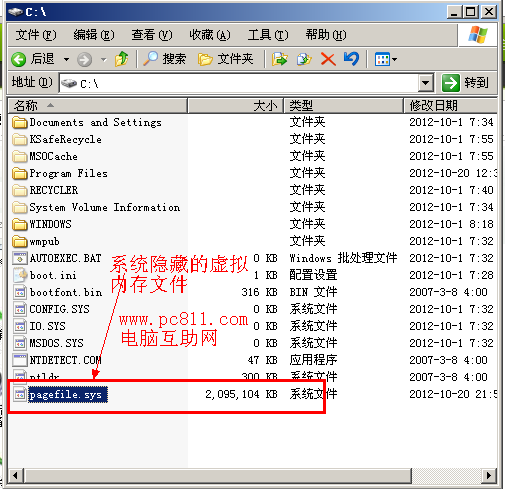
當硬盤的空間不足或太小時,我們可以直接把系統設置顯示系統隱藏文件,然後我們就可以在系統C盤根目錄下看到pagefile.sys文件了,但是不能直接刪除,否則在下次開機時系統會出錯的。
以下是說一下如何把pagefile.sys文件刪除掉,簡單的說也就是把虛擬內存給關掉,然後系統目錄下的pagefile.sys文件就會自動刪除,而不需自己直接手動刪除虛擬內存。
第1步:單擊開始菜單中的控制面板,打開後找到控制面板中的系統並雙擊執行。操作方法如下圖所示。
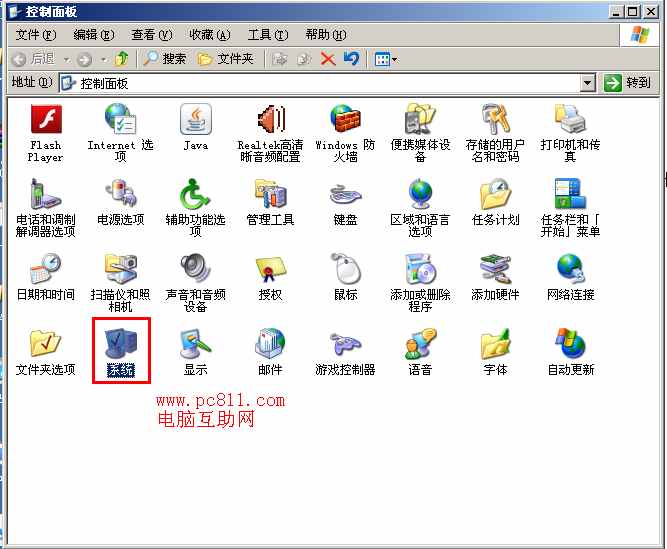
本注:上圖的控制面板為經典菜單,如果網友不同的話,把按類別查看改成按經典查看即可。
第2步:在系統屬性窗口中單擊“高級”選項卡,並在高級選項卡中找到性能下的“設置”按扭並單擊。操作方法如下圖所示。
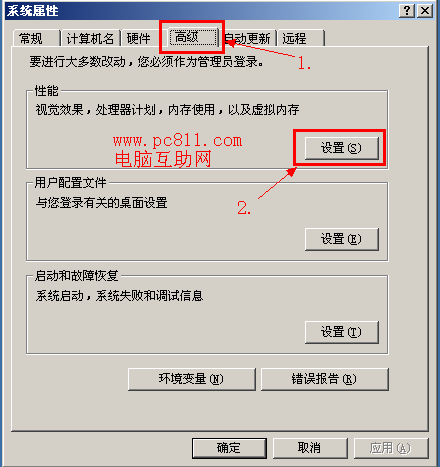
第4步:在性能窗口中,單擊“高級”選項卡,在虛擬內存中找到並單擊“更改”按扭,如下圖所示。
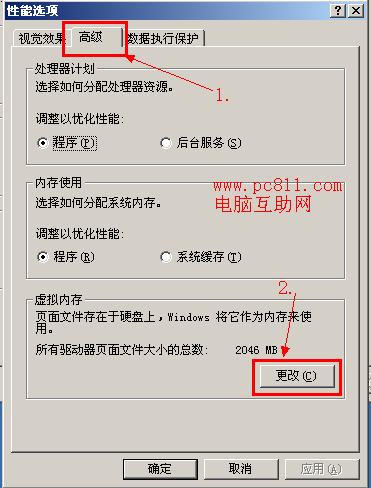
第5步:到這一步,才是真正意義上的設置虛擬內存的方法了,單擊選中當前的虛擬內存所在驅動器,當出現如下圖所示的藍色時就說明已經選中了,然後再單擊選中“無分頁文件”,並單擊設置按扭,最後確定。
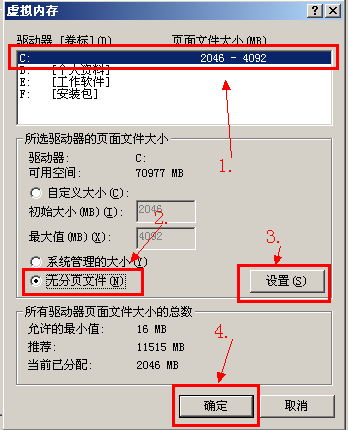
第6步:如果這時系統有提示如下圖所示的窗口的話,選項是即可。

第7步:依次“性能選項”窗口中確定,系統屬性窗口中再次確定。確定完畢之後,這時系統C盤中還是有pagefile.sys文件,此文件這時並沒有刪除掉,我們這時再把電腦給重啟一下,再次開機打開系統C盤,我們就會發現pagefile.sys已經消失不見了。
pagefile.sys文件如何移動理所當然,既然pagefile.sys可以刪除,可以設置大小,當然也可以移動了。移動方法和本文中刪除pagefile.sys文件的方法有些類似,都在是 系統>高級>設置>性能選項>高級>設置>下的虛擬內存設置了,其實只要Windows系統中的虛擬內存都是在這裡設置的。
第1步:首先得把原系統C盤根目錄的pagefile.sys文件給設置成無。
如下圖所示,和本文刪除pagefile.sys文件完全一樣。
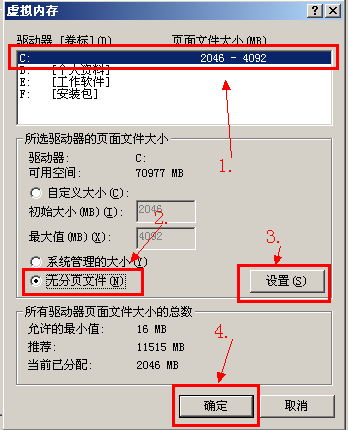
第2步:單擊選擇驅動器D盤,再單擊“自定義大小”,大初始大小和最大值後面的文本框中輸入在系統C盤中設置的大小,再次單擊設置,然後確定。即可。
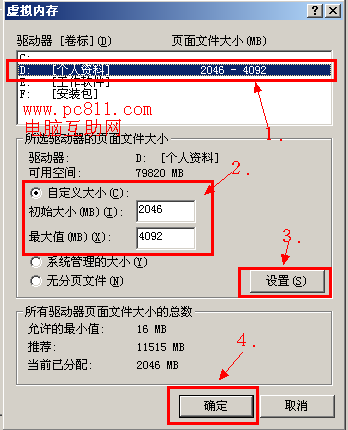
第3步:這時系統會彈出一個“要使改動生效,需要重新啟動計算機”的提示,這時選擇是即可。然後性能選項和系統屬性窗口中再次確定。
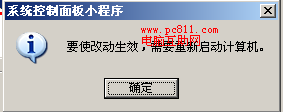
第4步:在系統屬性窗口確定時,就會彈出如下圖所示的窗口,這時選擇是電腦就會直接重新啟動了,選擇否,就不會重啟電腦。
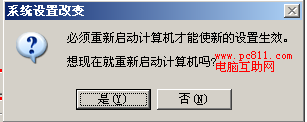
本注:需要說明的是電腦必須重新啟動電腦剛剛在虛擬內存中設置的方法才能生效。否則是沒用的。